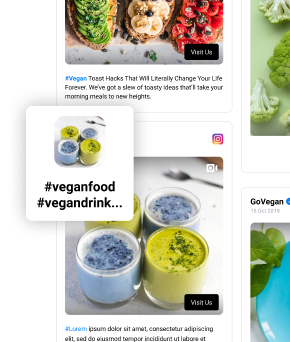Cara Menyematkan Saluran YouTube di Situs Web Anda
Diterbitkan: 2021-10-21Video YouTube menjadi bagian penting dari strategi pemasaran bisnis dan menggunakan alat untuk menjangkau lebih banyak pemirsa dapat menjadi sangat penting untuk kesuksesan.
Salah satu cara untuk meningkatkan pemirsa YouTube Anda adalah dengan menampilkannya di situs web Anda. Dan jika Anda memerlukan solusi tentang cara menyematkan saluran YouTube di situs web Anda, Anda telah datang ke tempat yang tepat. Dalam teks berikut, kami akan menunjukkan cara membuat widget video YouTube dengan menggunakan agregator media sosial EmbedFeed.
- Opsi untuk menyematkan saluran YouTube
- Fitur untuk Video YouTube
- 5 langkah mudah untuk menyematkan saluran YouTube
- Sesuaikan Umpan YouTube Anda
- Sematkan Saluran YouTube di Pembuat Situs Web
- Lakukan lebih banyak dengan saluran YouTube berbasis web
- Instruksi video untuk menyematkan saluran YouTube
Opsi untuk menyematkan saluran YouTube
Ada dua opsi umum tentang bagaimana Anda dapat menyematkan saluran YouTube Anda:
- Manual : Salin/tempel setiap kode embed video yang disediakan oleh YouTube
- Otomatis : Gunakan alat atau plugin pihak ketiga yang memiliki integrasi langsung dengan YouTube untuk mengambil, dan menyinkronkan seluruh Saluran YouTube dengan situs web Anda
Jika Anda memilih opsi pertama, ikuti saja langkah-langkah ini:
- Buka setiap video di saluran YouTube Anda dan klik opsi 'Bagikan' yang ada di bawah video (seperti yang ditunjukkan pada tangkapan layar)
- Klik opsi ' Sematkan '
- Salin kode yang disediakan
- Tempel kode di halaman terpisah di situs web Anda
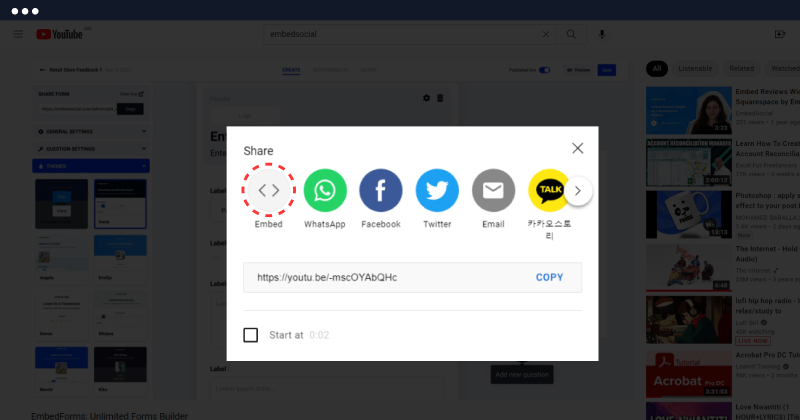
Anda dapat mengulangi ini untuk setiap video yang ingin Anda sematkan. Dengan melakukan ini, Anda dapat menampilkan semua video YouTube Anda di halaman situs web. Jika Anda seorang pengembang web, Anda dapat membuat halaman ini terlihat dalam tata letak kotak yang mirip dengan halaman saluran YouTube. Tapi, opsi ini lebih ditujukan pada satu video sematan.
Untuk merek atau agensi, menghemat waktu sangat penting, dan memastikan semua video disinkronkan dengan benar memiliki opsi untuk melakukannya dengan alat pihak ketiga, seperti EmbedFeed, agregator media sosial, yang sebagai tambahan fiturnya, menyediakan YouTube integrasi API.
Dengan izin ini, Anda dapat membuat video YouTube yang diposting di saluran Anda dan dengan satu baris kode untuk menampilkan umpan video profesional di situs web Anda.
Lanjutkan membaca untuk mengetahui cara menggunakan EmbedFeed untuk membangun halaman web profesional dengan media sosial dan konten video YouTube Anda.
Fitur untuk Video YouTube
Saat ini, platform menyediakan pengaturan moderasi lanjutan di pembuat feed dan berbagai tata letak dan widget, seperti:
- widget korsel YouTube
- widget penggeser YouTube
- Widget tayangan slide YouTube
- Widget tayangan slide YouTube tanpa gambar mini
- Widget tayangan slide YouTube dengan gambar mini vertikal
- Umpan YouTube (4 widget berbeda)
- Widget batu YouTube
- widget kisi YouTube
Jadi, jika Anda ingin menyematkan widget saluran YouTube, ikuti saja langkah-langkah yang dijelaskan di bagian selanjutnya.
5 langkah mudah untuk menyematkan saluran YouTube
Sebelum Anda mulai, Jika Anda belum menjadi pengguna, daftar untuk uji coba gratis dan Anda siap untuk pergi. Setelah Anda memiliki akun di platform, cukup ikuti langkah-langkah di bawah ini:
Langkah 1: Masuk ke akun EmbedFeed Anda
Langkah 2: Buka "Sumber" di menu sebelah kiri dan klik "Tambah Sumber"
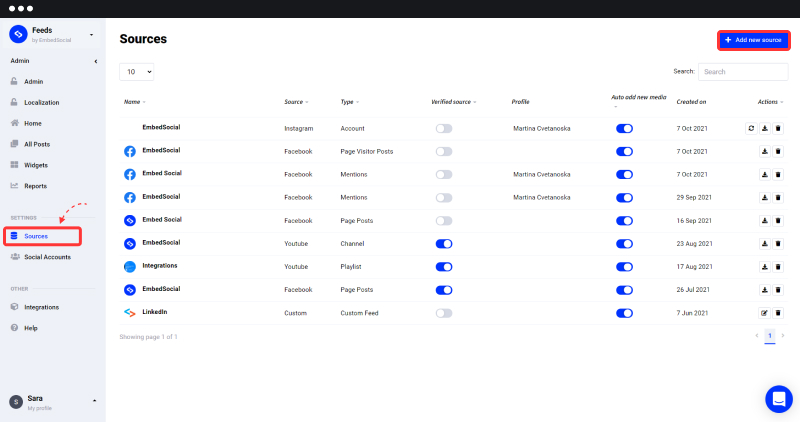
Langkah 3: Sebuah jendela dengan jaringan media sosial akan terbuka. Kemudian, pilih ' YouTube ' sebagai sumber
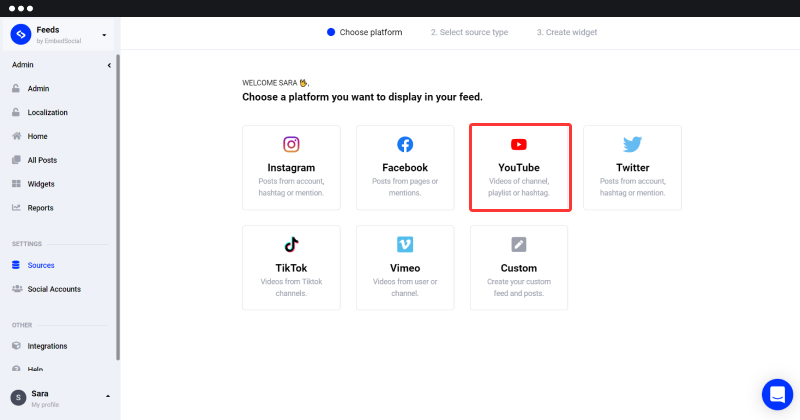
Langkah 4: Pilih “saluran YouTube”
Langkah 5: Tempel URL saluran Anda untuk menghasilkan umpan YouTube Anda (Buka https://www.youtube.com dan buka saluran Anda untuk menyalin tautan) masukkan yang diajukan
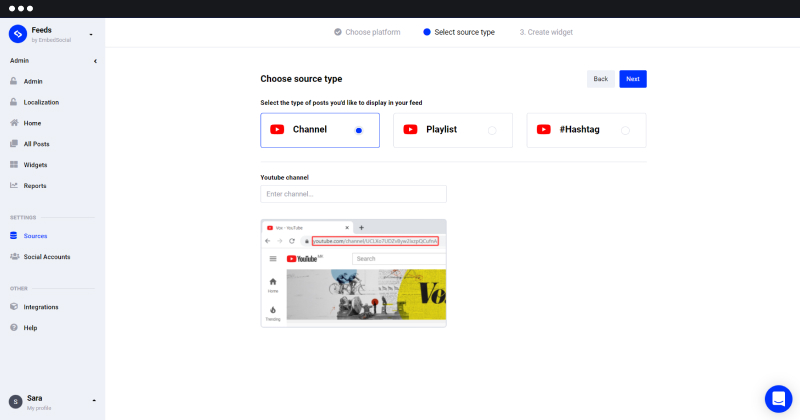
Seperti yang Anda lihat, ada 2 opsi untuk memasukkan tautan saluran YouTube (saya akan menggunakan URL EmbedSocial sebagai contoh):
Opsi 1: Salin dan tambahkan URL beranda saluran
Contoh: https://www.youtube.com/channel/UCAKeTj4MAHgXztgwypCYg7A
Opsi 2: Tambahkan saluran YouTube berdasarkan nama pengguna
Contoh: https://www.youtube.com/namapenggunaanda
Langkah 6: Jika media berhasil diimpor, Anda akan melihat pesan yang ditunjukkan di bawah ini. Pergi ke 'Buat Widget '.
Setelah sistem membuat widget umpan YouTube Anda, Anda akan melihat kode (terletak di sudut kanan atas, seperti yang ditunjukkan pada tangkapan layar di bawah).
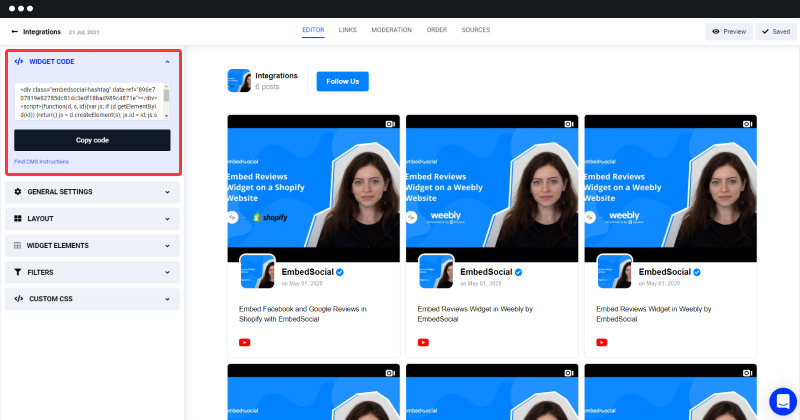
Kerja bagus! Anda sekarang memiliki kode yang diperlukan untuk menyematkan widget YouTube di situs web Anda.
Langkah 7: Cukup, salin dan tempel kode ke kode HTML Anda atau di pembuat Situs Web Anda. Anda dapat menyalin kode javascript atau Anda dapat menggunakan kode pendek di bawah kotak jika Anda menggunakan WordPress.
Tetapi sebelum menampilkan saluran YouTube Anda di situs web Anda, Anda dapat meluangkan waktu untuk menyempurnakan desain dan tata letak umpan. Periksa beberapa opsi penyesuaian yang tersedia di panel Pengaturan.
Sesuaikan Umpan YouTube Anda
Gulir ke bawah ke Pengaturan umum dan ubah Umpan YouTube Anda. Bermain-main dengan opsi berikut:

- Ubah judul umpan
- Izinkan media baru ditambahkan secara otomatis
- Ubah jenis posting
- Pesan video berdasarkan tanggal (terlama atau terbaru dulu)
- Izinkan posting untuk ditautkan dengan Media Sosial atau tidak
- Ubah tata letak umpan
- Gunakan editor CSS untuk mendesain gaya feed khusus
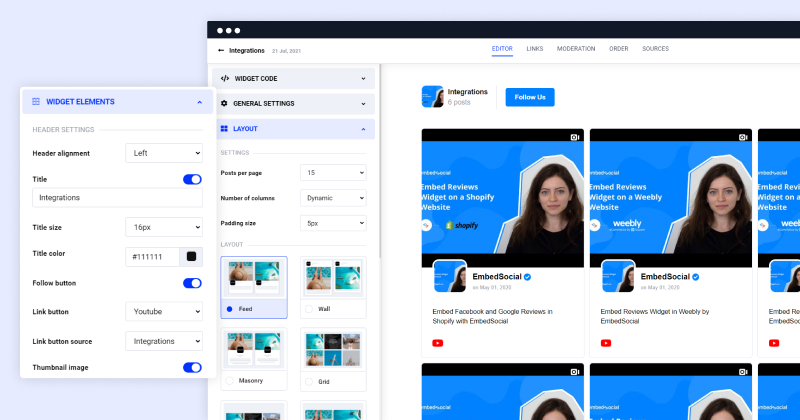
Kiat: EmbedFeed menyediakan opsi untuk menambahkan tombol 'Beli' khusus di pos umpan YouTube. Jadi, ketika pengunjung mengkliknya, mereka dapat dinavigasi ke halaman tempat mereka dapat membeli produk yang dipilih. Betapa hebatnya itu, bukan?
Sematkan Saluran YouTube di Pembuat Situs Web
Mari kita kembali ke bagian kode. Kode sekarang ada di clipboard Anda, siap untuk ditempelkan ke situs web Anda. Tindakan ini bergantung pada platform tempat Anda ingin menyematkan kode. Dengan kata lain, Anda memiliki 2 opsi:
- Masukkan kode yang dihasilkan YouTube Anda langsung dalam kode HTML
- Masukkan kode Anda di platform web
Ikuti 4 langkah berikut untuk menyisipkan kode yang dihasilkan YouTube dalam kode HTML:
- Buka kode situs web Anda
- Pilih tempat di mana Anda ingin saluran YouTube Anda muncul dan tempel kode EmbedSocial di sana (di dalam tag <body>)
- Setelah selesai, simpan kode Anda
- Segarkan browser Anda dan Anda akan melihat umpan YouTube Anda
Sudah selesai dilakukan dengan baik! Sekarang pengunjung Anda dapat menjelajahi saluran YouTube Anda tanpa meninggalkan situs Anda.
Ikuti langkah-langkah ini untuk memasukkan kode yang dihasilkan YouTube ke platform web Anda:
Penting: Tarik napas… EmbedSocial terintegrasi dan bekerja dengan semua platform yang menyediakan opsi untuk menyematkan iframe atau kode javascript pihak ketiga. WordPress, Squarespace, PageCloud, Joomla, Wix, Weebly, Shopify, Magento, OpenCart adalah beberapa platform manajemen konten dan pembuat web yang paling sering digunakan yang merupakan bagian dari portofolio kami.
Mari kita ambil WordPress dan Squarespace sebagai contoh.
Untuk menyematkan kode saluran YouTube di WordPress:
- Masuk ke situs WordPress Anda dan buka halaman tempat Anda ingin menampilkan umpan YouTube Anda
- Pilih area editor tempat Anda ingin menambahkan kode dan klik ikon + untuk menambahkan bock HTML
- Pilih blok HTML Kustom dan rekatkan kode di bidang input
- Klik ' Perbarui ' (atau pratinjau) dan Anda dapat melihat saluran YouTube tersemat Anda
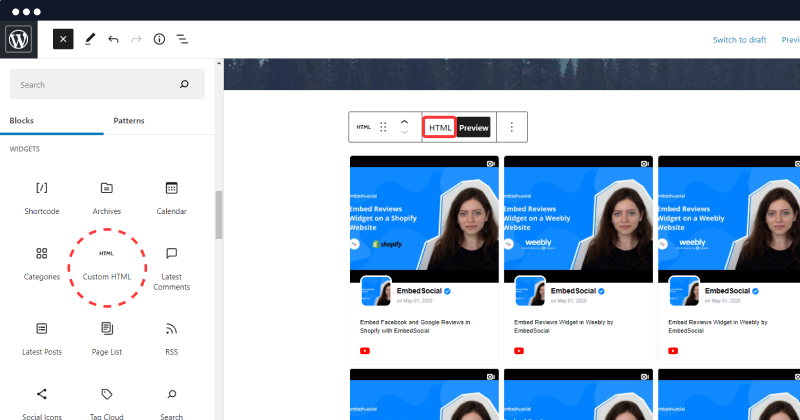
Catatan untuk penggunaan kode pendek: Jika Anda ingin menggunakan kode pendek, ikuti saja langkah yang sama, dan alih-alih HTML Khusus, pilih blok Kode Pendek tempat Anda dapat menempelkan kode pendek yang disediakan (terletak tepat di bawah javascript utama widget umpan YouTube Anda) .
Jika situs web Anda dibuat dengan Squarespace, ikuti langkah-langkah ini:
- Buka akun Squarespace Anda
- Arahkan ke Situs saya dan klik situs web tempat Anda ingin menampilkan Saluran YouTube
- Ketika layar konfigurasi terbuka, di menu sebelah kiri klik ' Halaman ' dan buka halaman yang ingin Anda edit
- Di kanan atas di header gelap bagian blok, cukup klik tombol plus +
- Sebuah kotak dengan pilihan akan muncul. Klik simbol </> (sematkan)
- Sebuah popup akan muncul di mana Anda perlu mengklik ikon kode
- Di ruang kode kosong, cukup tempel kode kami di sini
- Klik ' Setel untuk' menyelesaikan tindakan ini
- Jangan lupa klik ' Simpan '
Lakukan lebih banyak dengan saluran YouTube berbasis web
- Setiap kali Anda menambahkan video ke saluran YouTube Anda, video Anda akan ditambahkan secara otomatis (sinkronisasi otomatis) di situs web Anda
- Anda selalu memiliki kontrol untuk memilih video mana yang muncul di situs web Anda
- Anda dapat menggabungkan umpan dari beberapa saluran YouTube (Anda hanya memerlukan URL saluran dan sistem kami akan melakukan koneksi selanjutnya dengan API YouTube dan menghasilkan video)
Dengan opsi widget YouTube yang unik ini, kami berjanji bahwa Anda akan menonjol dari pesaing Anda dan menawarkan pengalaman yang lebih unik bagi pengguna Anda.
Sebelum kamu pergi…
Berikut adalah 3 alasan bagus mengapa Anda harus terus menyinkronkan saluran YouTube di situs web Anda:
- Membuat orang tinggal lebih lama di situs web Anda (Anda menawarkan mereka konten yang dipilih sendiri dan lebih relevan)
- Setiap pengunjung baru adalah calon pelanggan saluran YouTube Anda
- Kesempatan sempurna untuk menampilkan video buatan pengguna
Instruksi video untuk menyematkan saluran YouTube
Kita semua belajar dengan kecepatan yang berbeda. Dan itu tidak masalah.
Jadi, jika Anda membutuhkan bantuan lebih lanjut, berikut adalah video untuk instruksi terperinci. Cukup klik tombol putar di bawah dan tim Sukses Pelanggan kami yang luar biasa akan memandu Anda melalui prosesnya.
Anda layak pengunjung Anda untuk menikmati situs web Anda. Dan membuat video YouTube hanyalah setengah dari perjuangan. Untuk melangkah lebih jauh, Anda dapat mencoba widget YouTube terbaru kami dan menyematkan daftar putar YouTube di situs web Anda.
Selamat menyematkan!
Sematkan saluran YouTube Anda
Coba EmbedFeed untuk membuat dan menyematkan feed Instagram, Facebook, YouTube, atau TikTok di situs web apa pun, seperti PRO.
Uji coba gratis 7 hari · Penyiapan mudah · Batalkan kapan saja